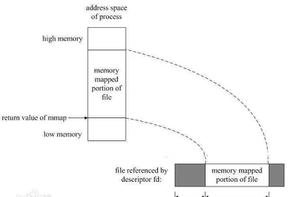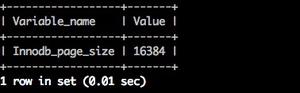Galaxy S9:您需要了解有关Super Slo-Mo视频的所有信息

准备捕获960帧/秒的视频了吗? 当然可以
Galaxy S9(在亚马逊上为600美元)和S9 Plus拥有改进的摄像头和一些新的软件技巧。 这些技巧之一就是能够以令人难以置信的每秒960帧(fps)的速度捕获慢动作视频。 相比之下,Apple的iPhone X(亚马逊上为899美元)最高可达到240fps。 结果是一个视频剪辑,您可以在其中以通常不会看到的方式看到世界。
如您在三星广告中看到的那样,录制完美的超级慢动作视频将需要一些耐心。 许多变量必须是正确的,但是通过足够的实践,您将快速学习Samsung的Super Slo-Mo功能的怪癖。 要记住的一些重要方面包括:
默认情况下,相机应用中的Super Slo-Mo处于自动模式。 您可以通过快门按钮旁边的文本框来判断,因为屏幕上有一个正方形。 自动模式通过连续录制视频来工作,当在白色或金色正方形内检测到运动时,将触发超级慢动作。
幸运的是,您可以调整S9监视运动区域的大小。 按下快门按钮之前,长按白色框,然后拖动其中一个角以调整区域大小。 点击框外以确认更改。
按下快门按钮后,盒子将变成金色,手机将开始监视运动。 如果手机不是相对静止,则可能会错过正方形内的移动,并且不会触发Super Slo-Mo。
如果启用了多次拍摄,请继续录音以允许手机捕捉多个慢动作剪辑。 完成后,请按快门按钮停止录制或监视更多剪辑。
如果启用了单拍,则在捕获剪辑后,您将需要再次按快门按钮以恢复对运动的监视。
自动捕获的一个问题是,由于运动过早触发剪辑,您可能会错过要减速的确切时间。 如果您发现这种情况很常见,请点击快门按钮旁边标有“自动”的按钮,切换到手动捕获。
在手动模式下,您可以在适当的时间点按slo-mo快门按钮,告诉电话何时录制slo-mo剪辑。 然后捕获一个短片并将其保存到您的手机中。
编辑工具包括修剪剪辑,更改音乐音频或禁用剪辑中的Super Slo-Mo的功能。 编辑完剪辑后,点击右上角的保存。 新的视频片段将保存到您的图库中。
在这里,事情变得有些混乱。 还有另一套用于Super Slo-Mo剪辑的编辑工具,这些编辑工具会导致将文件另存为动画图像或GIF。
要访问GIF工具,请打开一个剪辑并在屏幕上向上滑动。 然后,Gallery应用程序将向您显示剪辑的记录位置,文件名以及三个不同的GIF选项:循环,反转,摇摆。
点击三个选项中的任何一个以查看剪辑,以及与之关联的所有照片。 点击缩略图选择一个拍摄,然后点击箭头按钮在三种模式之间切换。
拥有所需的GIF时,请点击保存。 现在返回Gallery应用程序,最新的图像将是Super Slo-Mo剪辑的GIF。
除了分享您的作品外,您还可以将其中一个作为慢速动画用作锁屏壁纸。
选择一个超级慢动作剪辑,然后点按三点菜单图标>设为墙纸。 只能使用15秒以下的片段,因此,如果片段长于15秒,应用程序将要求您将其修剪到低于阈值。
每次唤醒手机并查看锁定屏幕时,剪辑都会播放。 有点酷,但肯定会对电池寿命产生一些影响。
以上是 Galaxy S9:您需要了解有关Super Slo-Mo视频的所有信息 的全部内容, 来源链接: utcz.com/wiki/669018.html